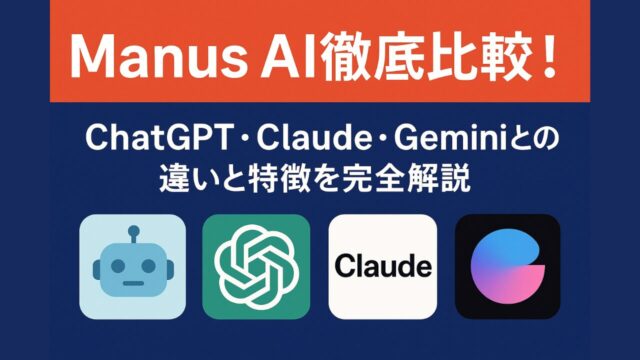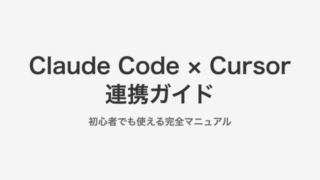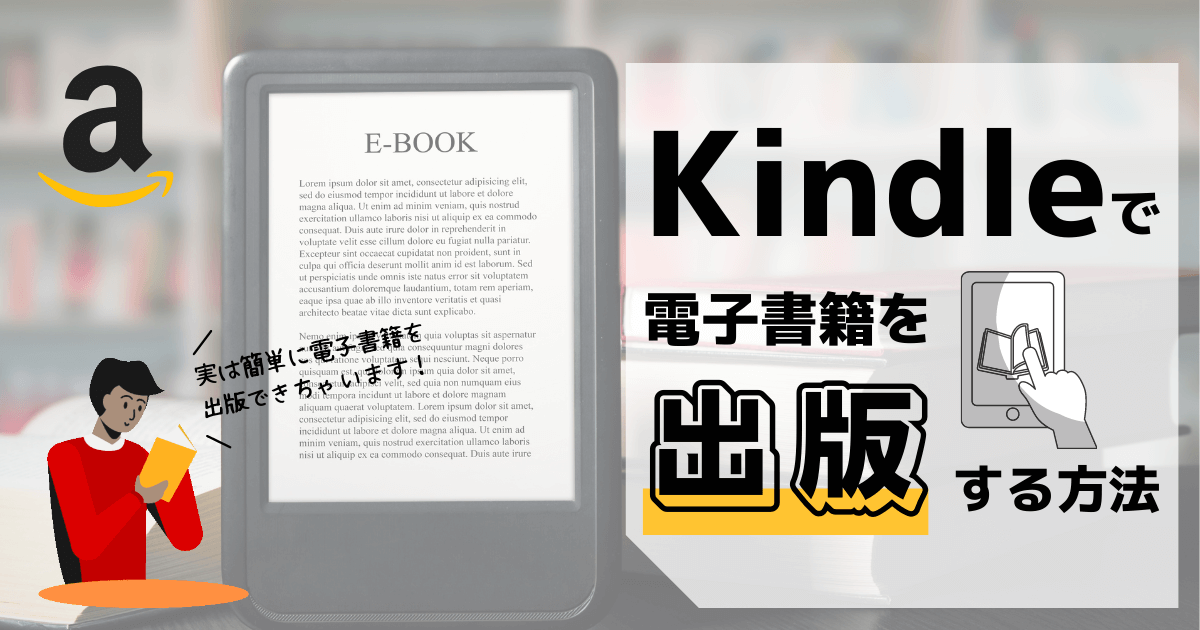今日は「エックスサーバーでメールアドレスを作る方法」についてお伝えします。
この記事はこんな方におすすめです。
こんな方におすすめ
- 起業準備中の方
- ビジネス用のメールアドレスを取得したい方
- エックスサーバーを契約されている方
須崎 純一
ビジネス用にメールアドレスを持ってると「メルマガ」を活用する際にも便利ですよ♪

メールアドレスの作り方手順
▼エックスサーバーでメールアドレスを作る手順はこちら▼
- エックスサーバーに契約する
- メールアカウント設定
- ドメインを選択する
- メール情報を入力する
一つずつお伝えしていきます。
1. エックスサーバーに契約する
まずはエックスサーバーを契約します。
もりのゆか
契約しようとしたら、サーバーとドメインっていう言葉が出てきたんですけど、これは何ですか??
2. メールアカウント設定
エックスサーバーの サーバーパネルにログインして、「メールアカウント設定」をクリックします。
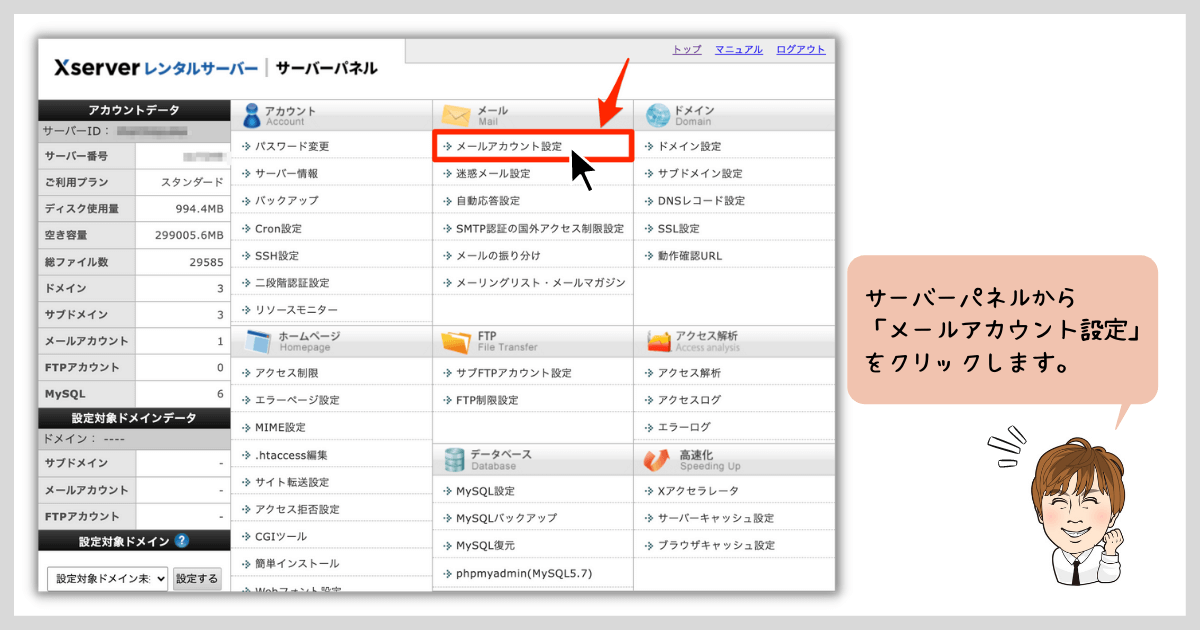
3. ドメインを選択する
次に、メールアカウントを設定する「ドメイン」を選択します。
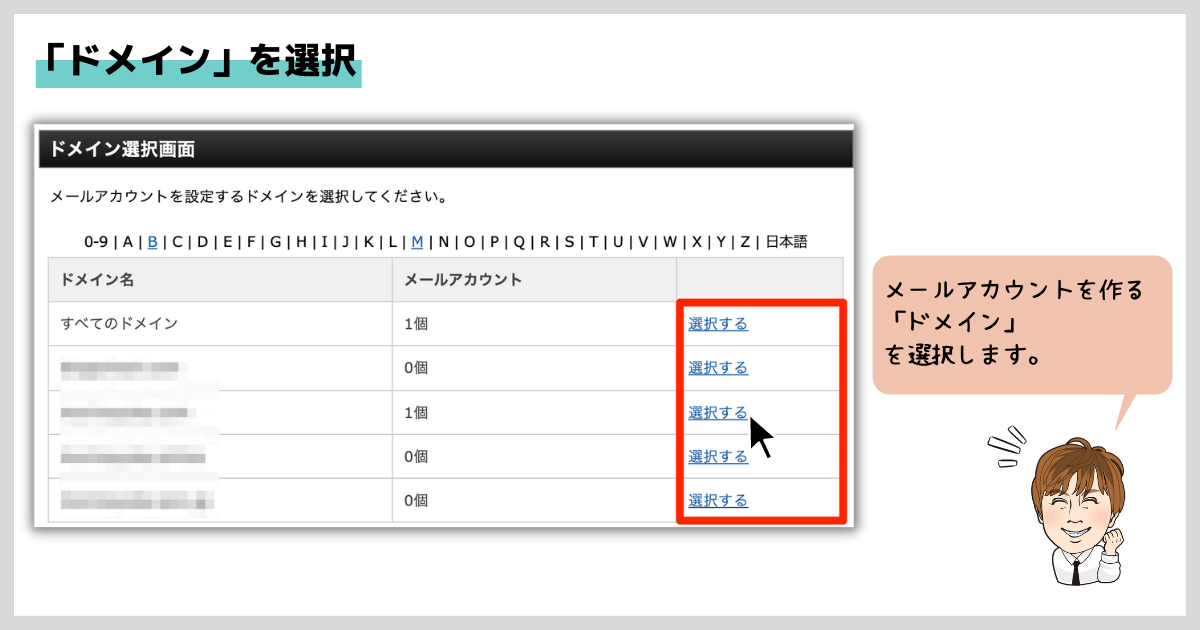
ちなみにここで選択したドメインが、メールアドレスの@以降の部分になります。
メールアドレスの例
●●●@選択したドメイン
4. メール情報を入力する
「メールアカウント追加」をクリックし、そこからメールの情報を入力していきます。
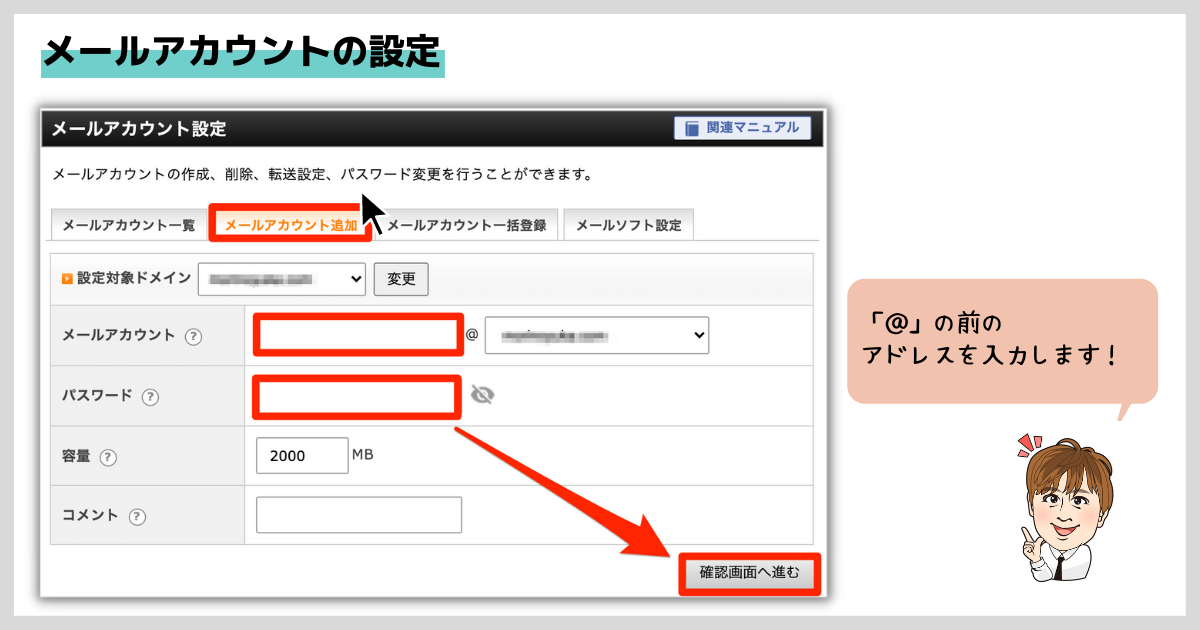
ここで入力するのは、メールアカウントの「@」の前の部分アドレスとパスワードです。
もりのゆか
「@」の前の部分て何を入力したらいいのでしょうか??
| info@ | 製品やサービスの一般的な情報、お問い合わせに関するメール |
| support@ | カスタマーサポート(ヘルプデスク)で顧客応対に使用するメール |
| admin@ | 社内のシステム管理に用いられるメール |
| sales@ | 製品の購入に関するメール |
| webmaster@ | Webサイトに関する問い合わせを受信したり対応したりするアドレス |
| www@ | WEBMASTERの別名アドレス |
| postmaster@ | メール(SMTPで提供するサービス)に関する問い合わせを受信したり対応したりするアドレス |
@より前の部分は基本自由で大丈夫ですが、ビジネス用で使われる場合は上記のようなアドレスを活用することをオススメします。
メールアカウントの情報を入力したら、「確認画面へ進む」をクリックします。
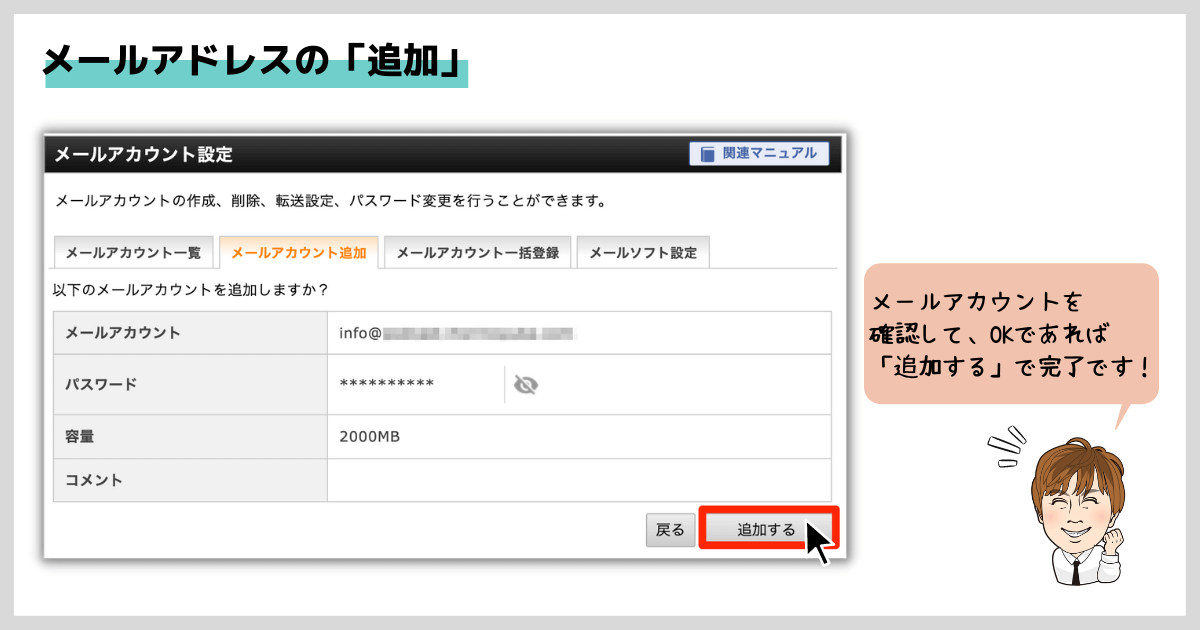
「追加する」を押すとメールカウントの追加が完了です!
もりのゆか
すごく簡単ですね!ちなみにメールアカウントは何個まで作れるんですか??
須崎 純一
エックスサーバーでは、無制限にメールアカウントの追加ができます!しかも費用もかからないので、用途に合わせて使い分けるといいですね♪
まとめ
今は「Gmail」「Yahooメール」などのフリーアドレスが主流にありつつあります。
もちろんそれだけでもOKなのですが、もし今後メルマガ配信を考えている方は「到達率」が変わりますので、オリジナルのアドレスは必ず入手しておきましょう!